WPS文档中设置稿纸格式的方法教程
时间:2023-07-13 09:10:17作者:极光下载站人气:63
wps文档是一款非常好用的专业文本处理软件,很多小伙伴都在使用。在WPS文档中有一个“稿纸设置”功能,我们可以使用该功能对文档设置样式效果,比如我们可以设置为网格效果,或者横线效果等等,非常地方便实用。那小伙伴们知道电脑版WPS文档中具体该如何进行稿纸设置吗,其实设置方法是非常简单的,只需要进行几个非常简单的操作步骤就可以了,小伙伴们可以打开自己的软件后一起动手操作起来,看看组中的稿纸显示的效果。接下来,小编就来和小伙伴们分享具体的操作步骤了,有需要或者是有兴趣了解的小伙伴们快来和小编一起往下看看吧!
操作步骤
第一步:双击打开WPS文档进入编辑界面;
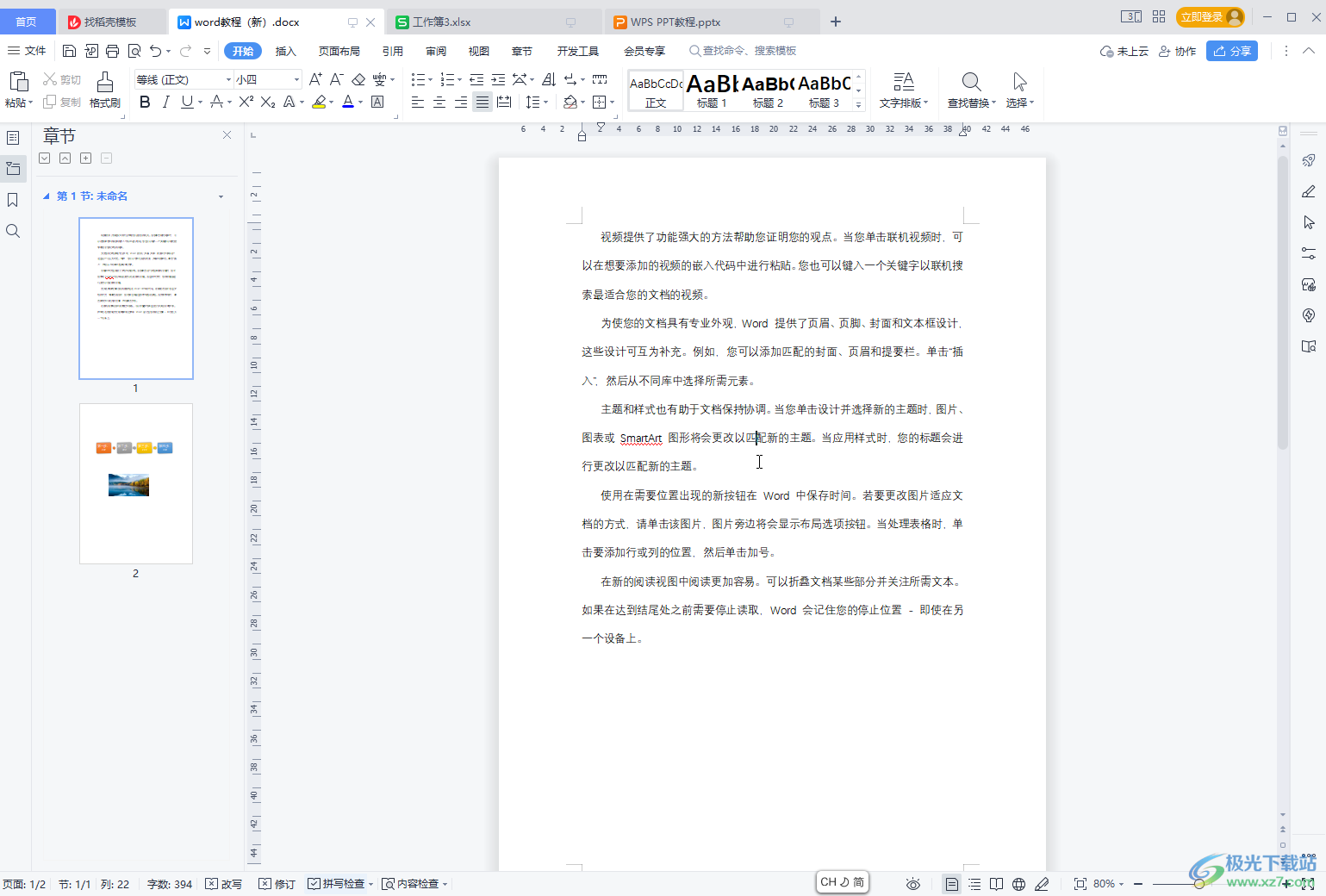
第二步:在“页面布局”选项卡中点击“稿纸设置”;
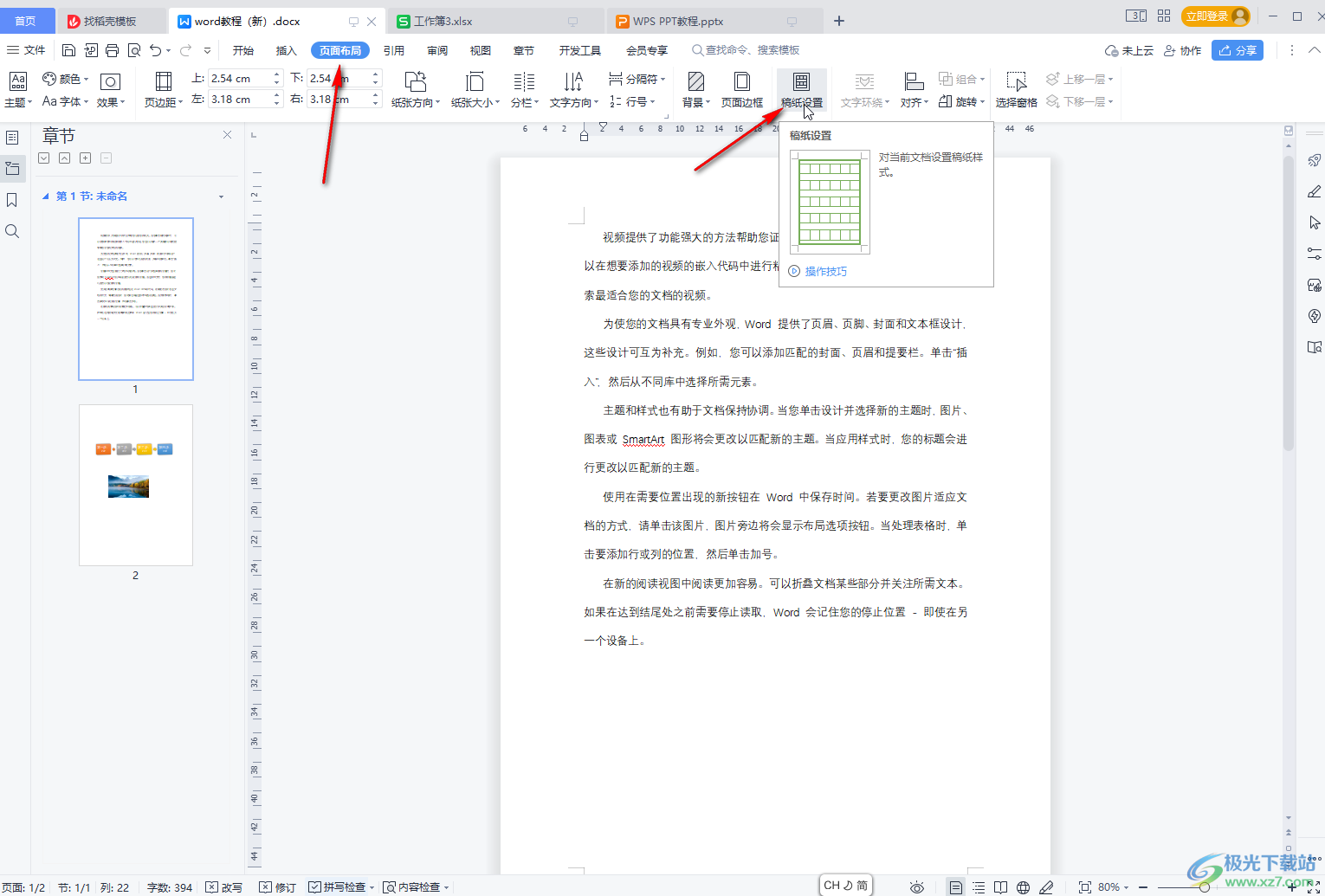
第三步:在打开的窗口中勾选“使用稿纸方式”,然后设置想要的参数,可以在右侧看到预览效果,然后点击“确定”;
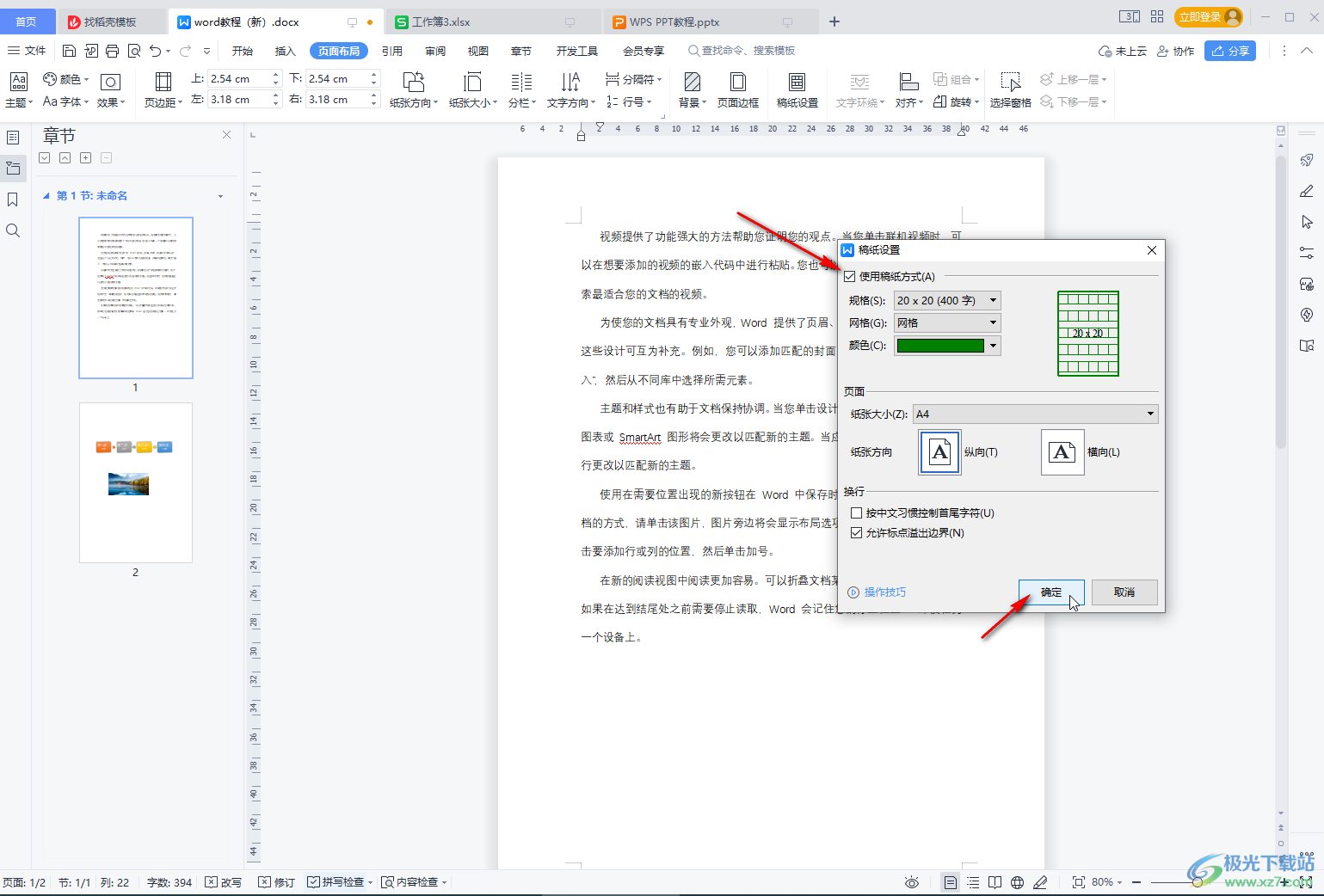
第四步:就可以得到如图所说的稿纸效果了;
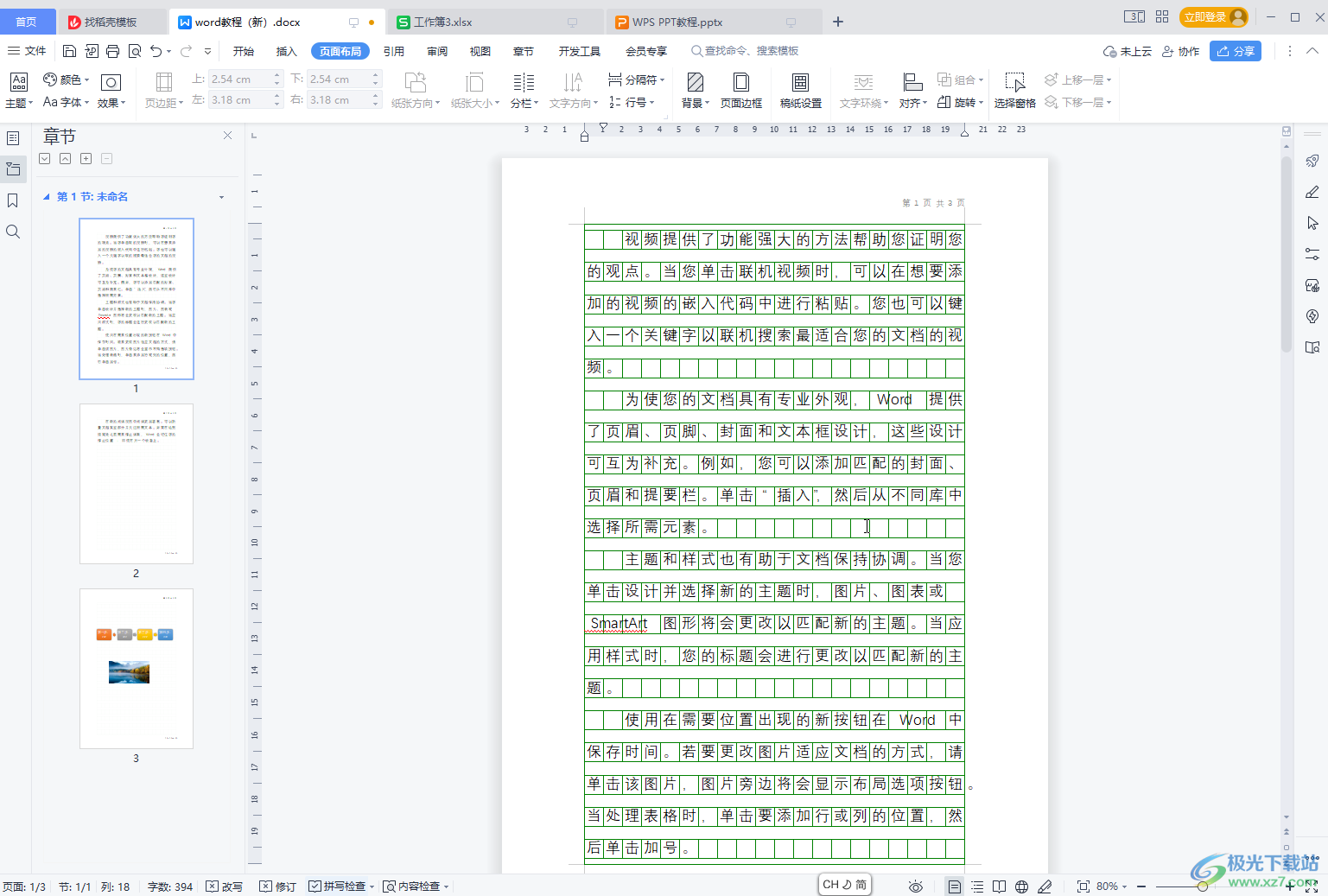
第五步:如果我们将网格选择为“行线”并确定就可以得到如图所示的效果。
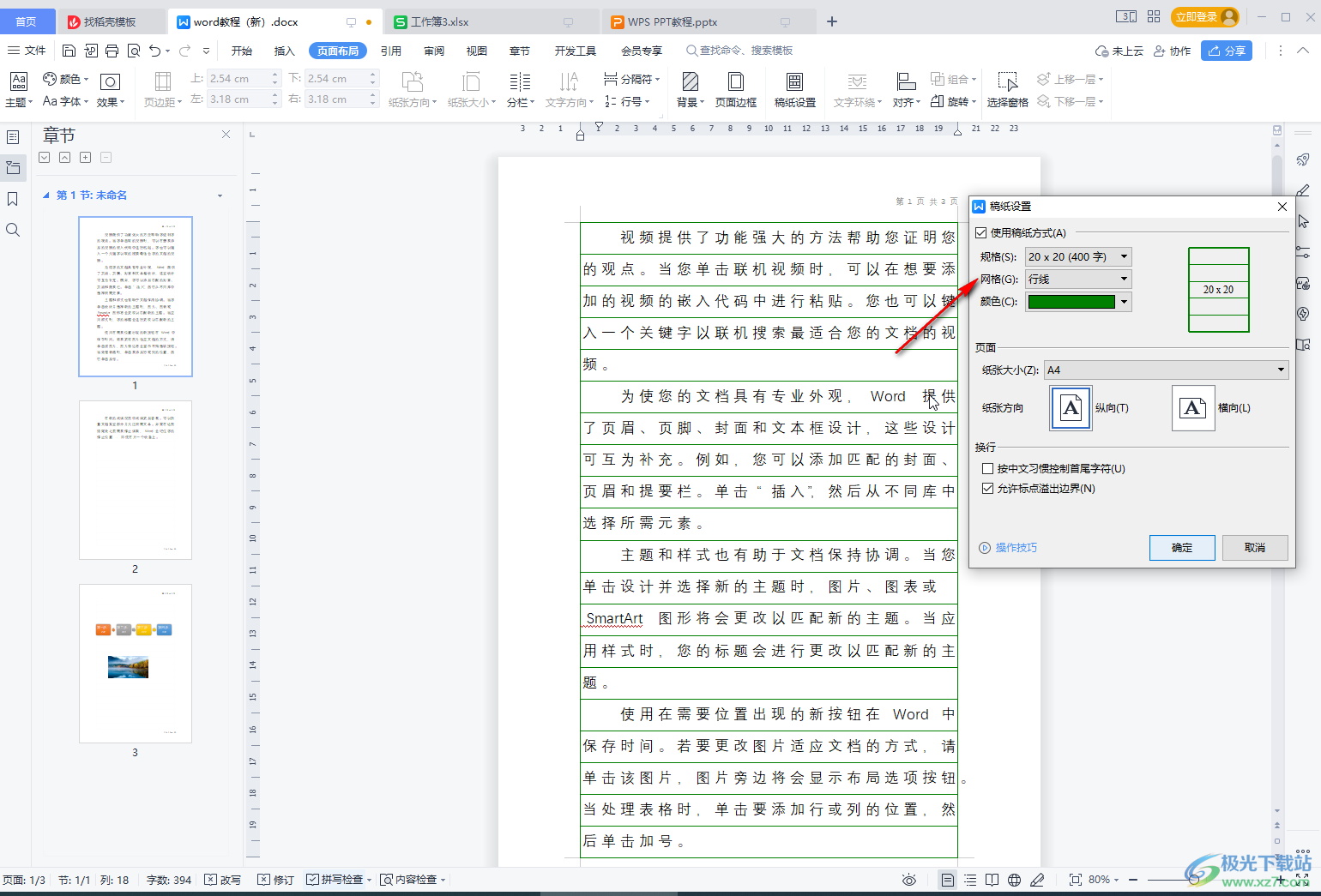
以上就是电脑版WPS文档中设置稿纸格式的方法教程的全部内容了。以上步骤操作起来都是非常简单的,小伙伴们可以打开自己的软件后一起动手操作起来,看看最终的效果。

大小:240.07 MB版本:v12.1.0.18608环境:WinAll, WinXP, Win7, Win10
- 进入下载
标签WPS Word,稿纸设置
相关推荐
相关下载
热门阅览
- 1百度网盘分享密码暴力破解方法,怎么破解百度网盘加密链接
- 2keyshot6破解安装步骤-keyshot6破解安装教程
- 3apktool手机版使用教程-apktool使用方法
- 4mac版steam怎么设置中文 steam mac版设置中文教程
- 5抖音推荐怎么设置页面?抖音推荐界面重新设置教程
- 6电脑怎么开启VT 如何开启VT的详细教程!
- 7掌上英雄联盟怎么注销账号?掌上英雄联盟怎么退出登录
- 8rar文件怎么打开?如何打开rar格式文件
- 9掌上wegame怎么查别人战绩?掌上wegame怎么看别人英雄联盟战绩
- 10qq邮箱格式怎么写?qq邮箱格式是什么样的以及注册英文邮箱的方法
- 11怎么安装会声会影x7?会声会影x7安装教程
- 12Word文档中轻松实现两行对齐?word文档两行文字怎么对齐?
网友评论